PS利用剪贴蒙板制作“遮遮掩掩”的动画效果
摘要:利用剪贴蒙板相对还是比较容易的,以剪贴蒙板的基底的分布方式划分大致也就分两种,一种是直线运动的,一种是平面运动的。直线运动的1上下运动2左右...
利用剪贴蒙板相对还是比较容易的,以剪贴蒙板的基底的分布方式划分大致也就分两种,一种是直线运动的,一种是平面运动的。
直线运动的
1 上下运动
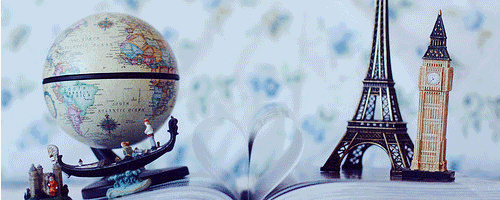
2 左右运动
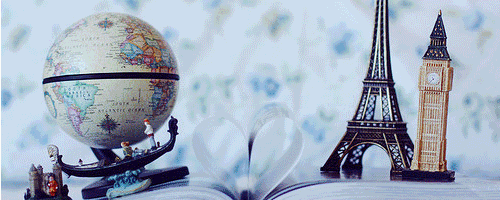
平面运动
3 对角线
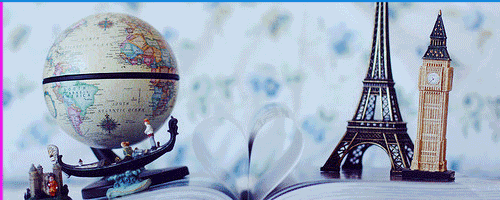
4 对角线

5 转圈
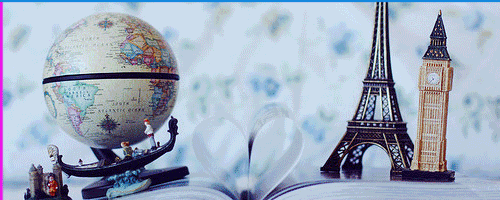
6 “8” 字
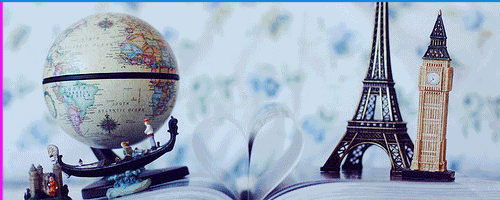
7 折射(乱编的)
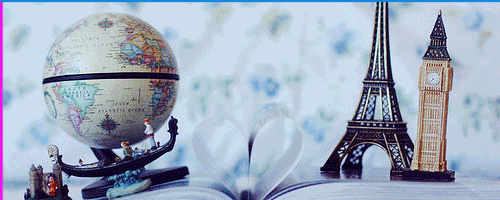
以上是一堆效果图,只要你愿意它就可以千变万化
基础工作
1 新建500*200 画布
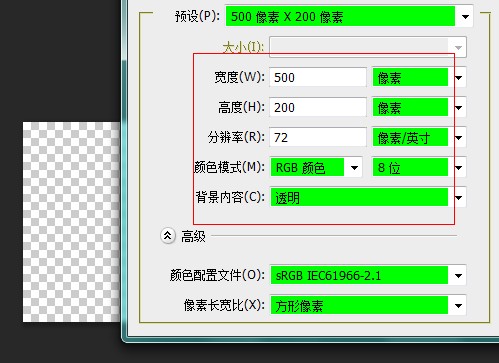
2 导入(拖入,置入)四张素材
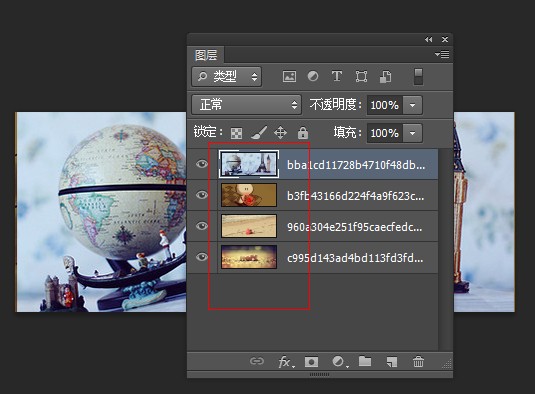
3 分别命名ABCD,复制最上面的图拖到最下层
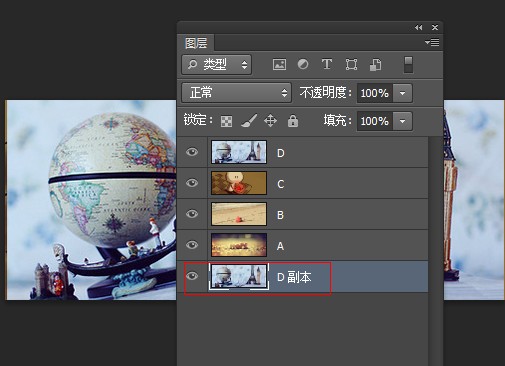
4 新建4个图层(1234)填充白色,为什么选白色?因为一白遮百丑
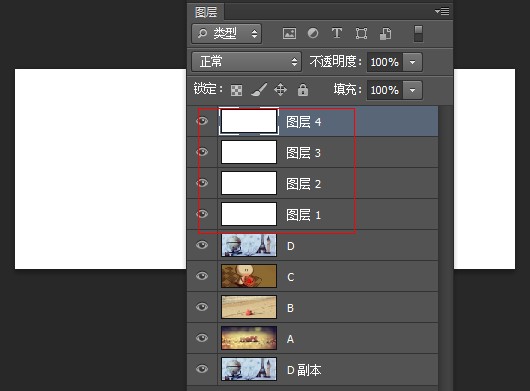
5 把图层1 2 3 4分别拖到ABCD下方并且创建剪贴蒙板
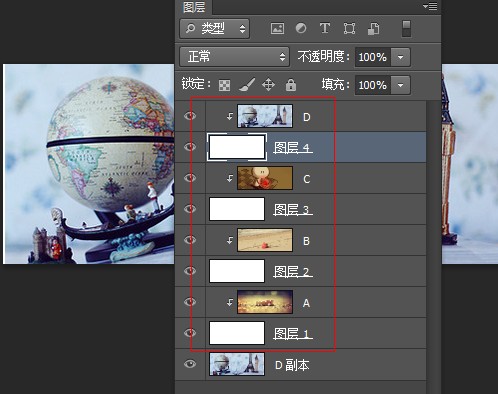
准备工作完成
现在介绍直线运动的
1 菜单-图像-画布大小,设置如图
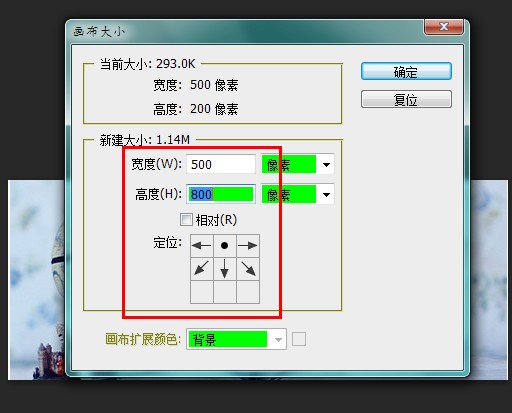
2 把那些白色图层(1234)拖移到由下到上的依次排列
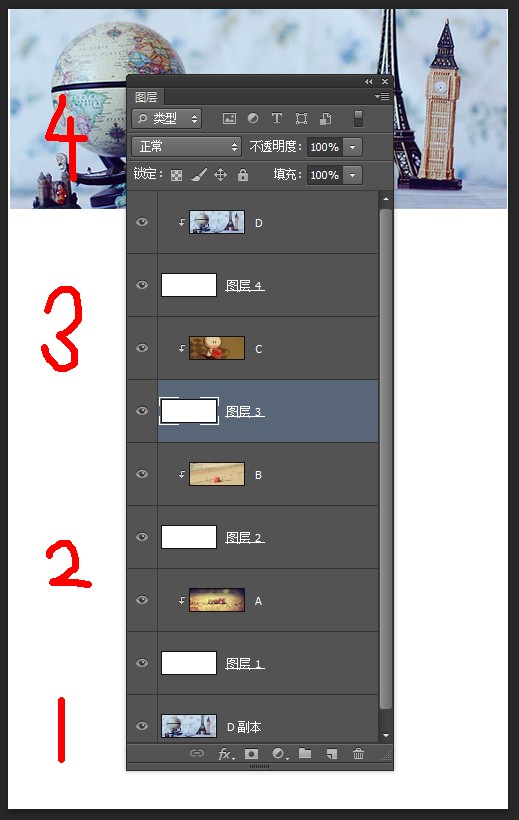
3 链接这些图层
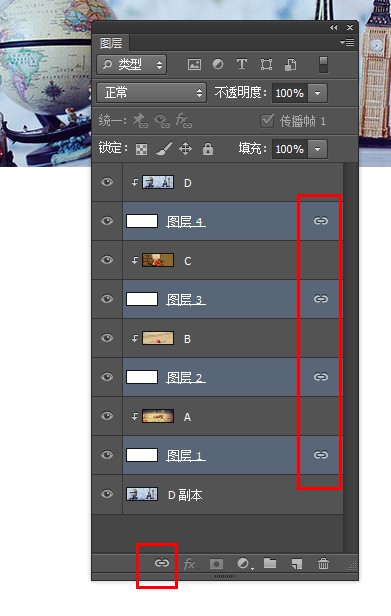
4 创建帧动画,设置时间循环(这个应该都会),复制帧,向上拖移白色图层(1234)直到刚好到画布上沿以外露出最底层的图层D副本。过渡40或50帧(越多越平滑)
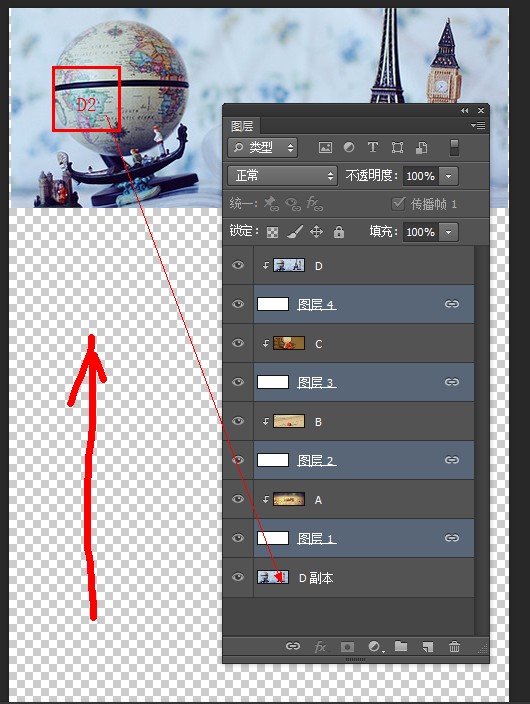
5 再次,菜单-图像-画布大小,裁切画布还原500*200大小,如图
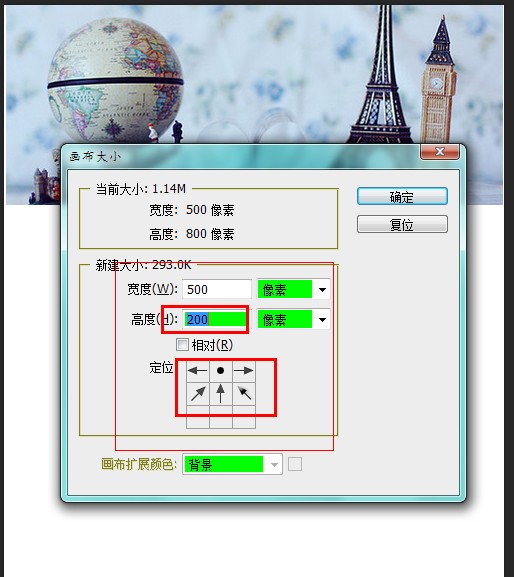
保存web格式
平面运动的
1 扩展画布,如图
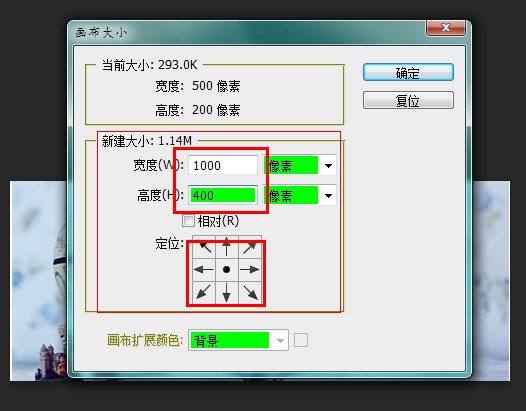
2 在最上面加两个图层画出十字线,如图
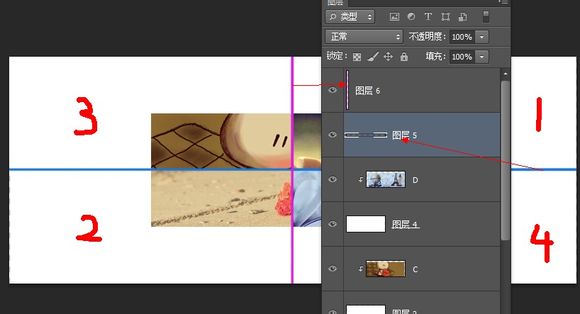
3 链接6个图层,如图
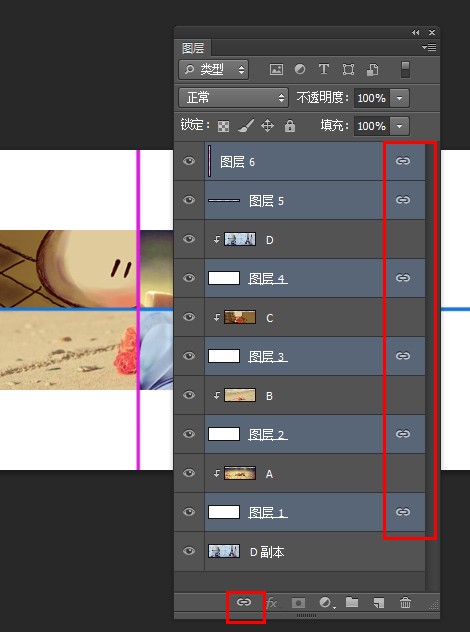
4 动画的制作就是十字线中心的位置变化(图中那个黑点),看下面的演示图,你已经一清二楚。只要会创建动画,会过渡,就没问题
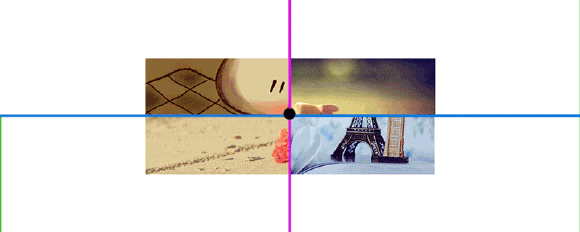
【PS利用剪贴蒙板制作“遮遮掩掩”的动画效果】相关文章:
上一篇:
PS绘制唯美的壁纸
下一篇:
PS制作一个急速火球
